Denkbar sind viele Anwendungsgebiete. So könnte ich mir beispielsweise je nach dem Dokumentformat das Logo an einer bestimmten Stelle im Dokument platzieren lassen.
In diesem Tutorial möchte ich ein Beispiel zeigen, wie so eine Wenn-dann-Bedingung in einer Aktion angelegt werden kann. Dazu erstelle ich als Erstes einen Bildalterungseffekt, den ich gleich als Aktion aufzeichne. Dazu lege ich einen neuen Satz an und nenne meine Aktion "Bildalterung".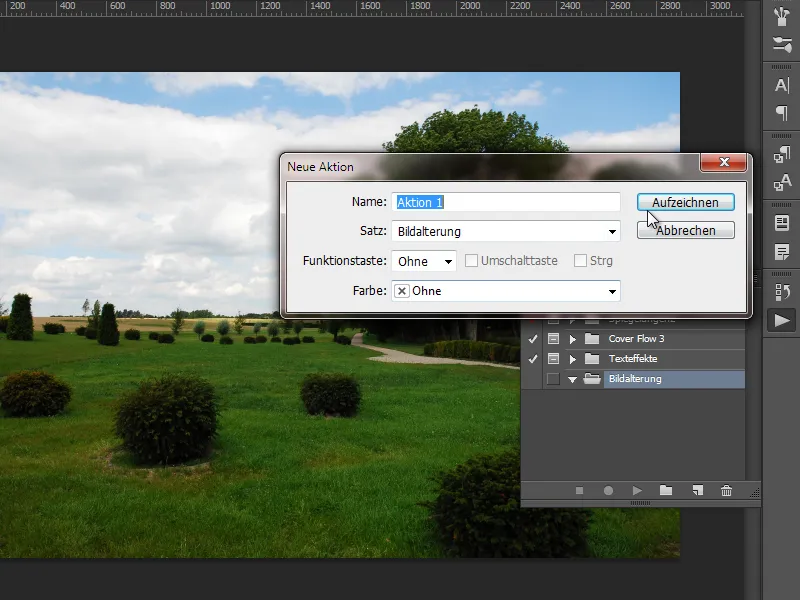
Ich erstelle den Effekt, indem ich die Hintergrundebene dupliziere. Das Duplikat konvertiere ich in ein Smart-Objekt. Zum Smart-Objekt erstelle ich eine Einstellungsebene Schwarzweiß für den Sepia-Effekt als Schnittmaske. Anschießend platziere ich noch eine Textur im Modus Ineinanderkopieren.
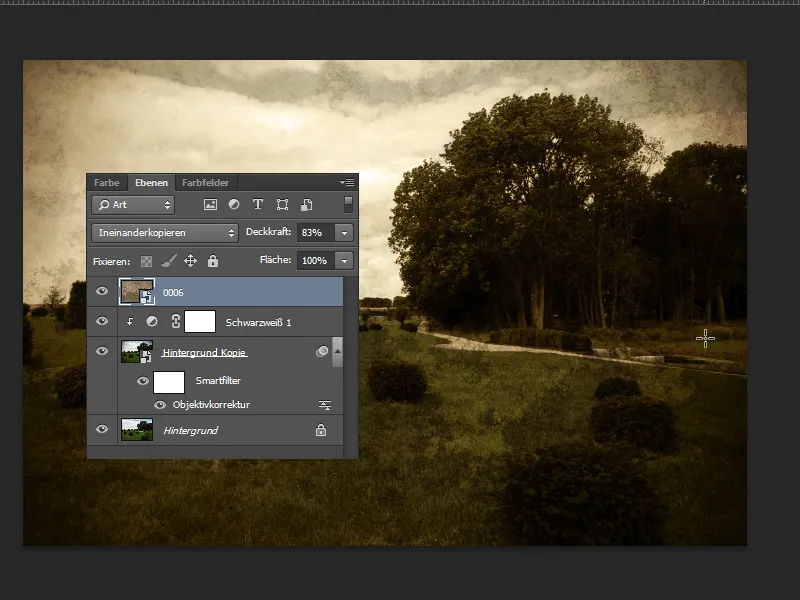
In einem weiteren Schritt füge ich noch eine Lupen-Form aus den Eigenen Formen hinzu. In einer neuen Ebene treffe ich für den runden Lupenbereich eine runde Auswahl und fülle diese mit einer beliebigen Farbe. Der Fläche-Regler zur farbigen Ebene wird auf 0 Prozent gesetzt.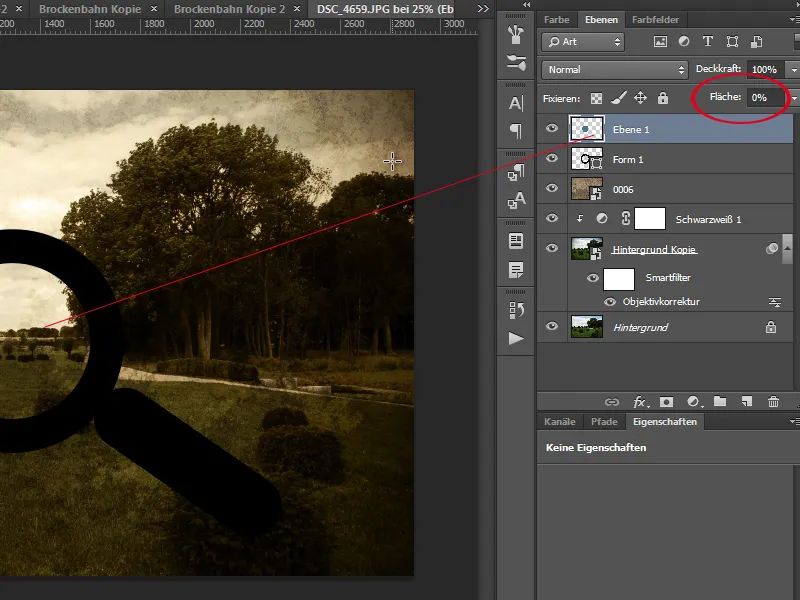
Nun öffne ich die Fülloptionen und stelle dort unter den erweiterten Fülloptionen eine leichte Aussparung ein.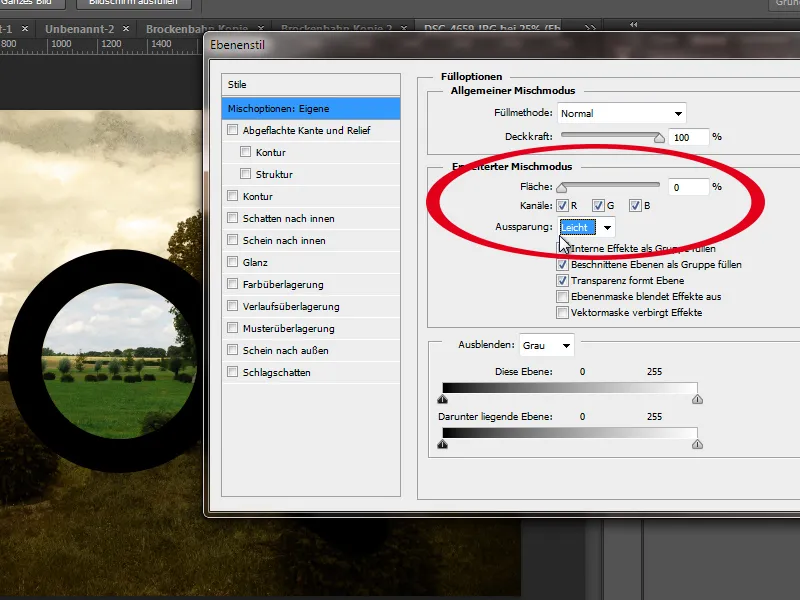
Der Effekt ist, dass nun der ausgesparte Bereich der Ebene die Inhalte aller anderen Ebenen ausblendet, die Transparenzen berücksichtigen können. Eine Hintergrundebene berücksichtigt keine Transparenzen, weswegen auch die Deckkraft nicht einfach heruntergeregelt werden kann. Daher zeigt sich hier die Originalebene. Gehe ich mit meiner Lupe jetzt durch das Bild, sehe ich das Originalmotiv ohne die Bildalterung. Die Aufzeichnung der Aktion kann ich jetzt stoppen.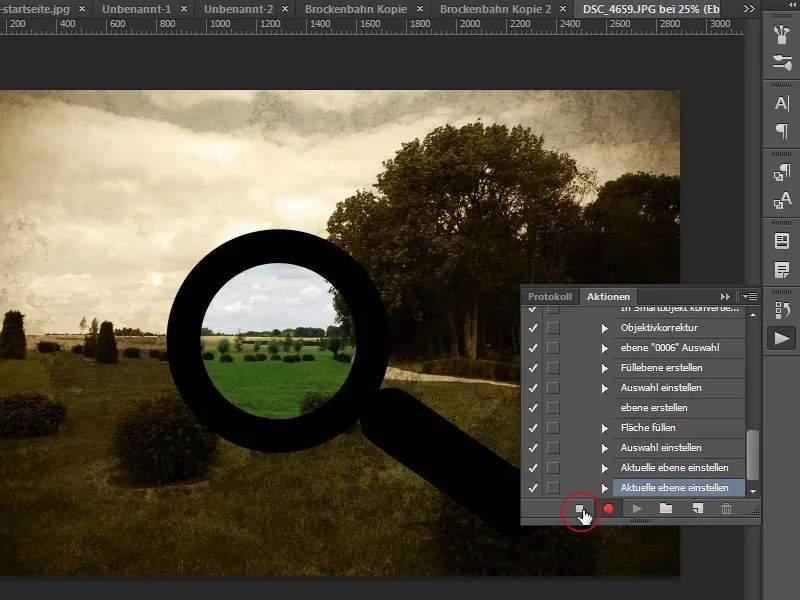
Der Lupeneffekt ist natürlich nur exemplarisch. Genauso gut hätte ich auch Schrift nehmen können als Aussparungsebene oder andere Motive. Mir geht es jetzt darum, zu zeigen, was passiert, wenn die Hintergrundebene eine normale Pixelebene ist. Dazu klicke ich doppelt auf die Hintergrundebene, damit sie sich in eine Pixelebene ändert.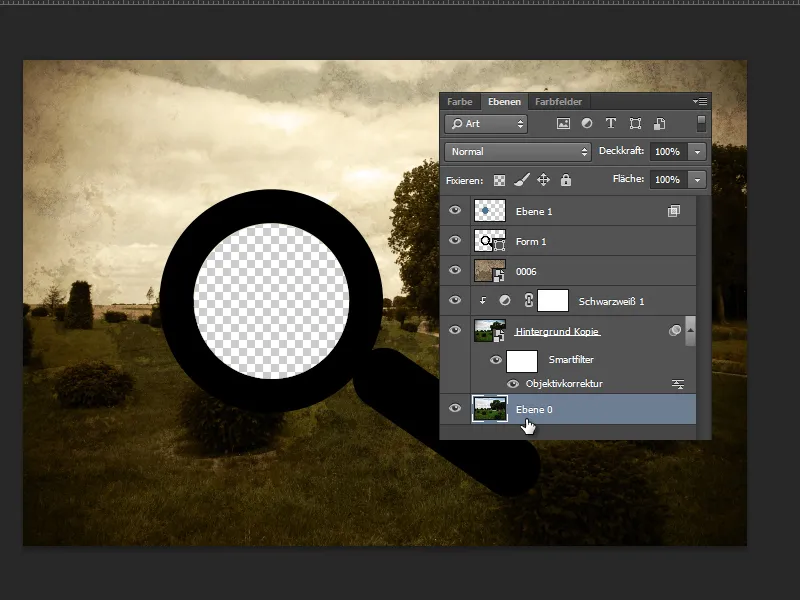
Und siehe da, der Effekt funktioniert nicht mehr, weil auch die Pixel dieser Ebene "ausgestochen" werden. Probiere ich meine Aktion bei einem anderen Bild aus, wo der Hintergrund auch schon in eine Pixelebene konvertiert wurde, erhalte ich eine Fehlermeldung in der Aktion und der Effekt am Ende ist außerdem der, dass der Lupeninnenbereich transparent ist.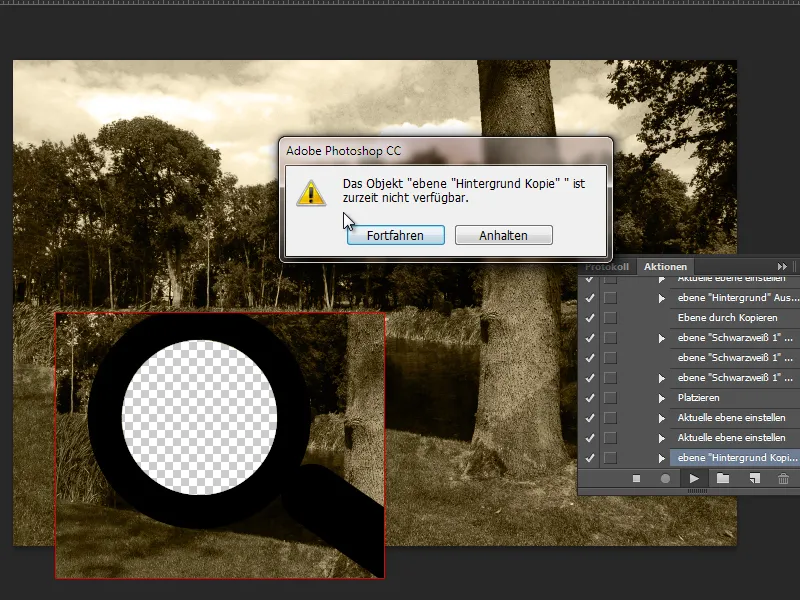
Da bietet es sich doch glatt an, eine Bedingung in meine Aktion einzufügen, die sicherstellt, dass der Bildalterungseffekt mit der Lupe auch funktioniert, wenn jemand sein Motiv als Pixelebene oder Smart-Objekt offen hat. Und bevor ich die Bedingung einfügen kann, muss ich natürlich noch eine weitere Aktion aufzeichnen, die die Befehlsfolge beinhaltet, wenn sich die Bedingung erfüllt. Und in diesem Fall ist es die, dass sich meine Pixelebene in eine Hintergrundebene konvertiert über das Menü Ebene>Neu>Ebene aus Hintergrund.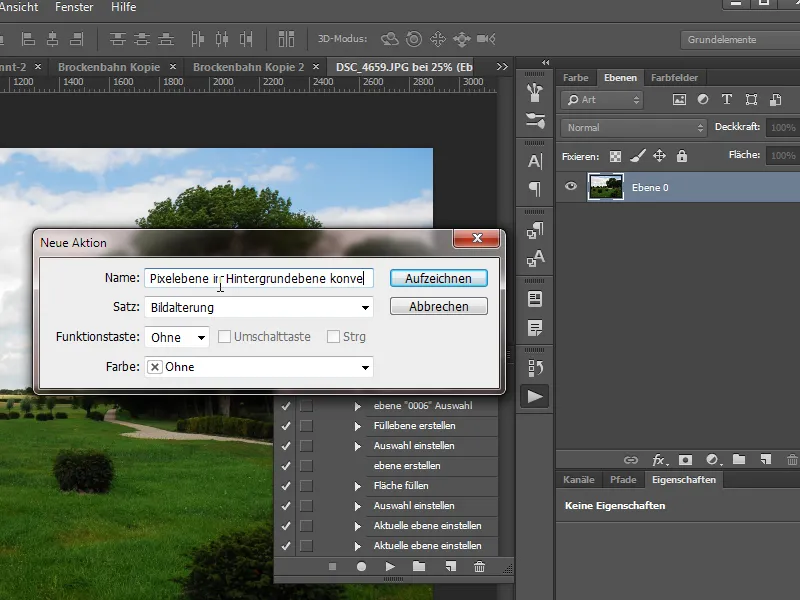
Wenn die Aktion aufgezeichnet ist, die den Befehl enthält, eine Pixelebene in eine Hintergrundebene zu konvertieren, dann kann ich über das Aktionen-Bedienfeldmenü meine Bedingung einfügen.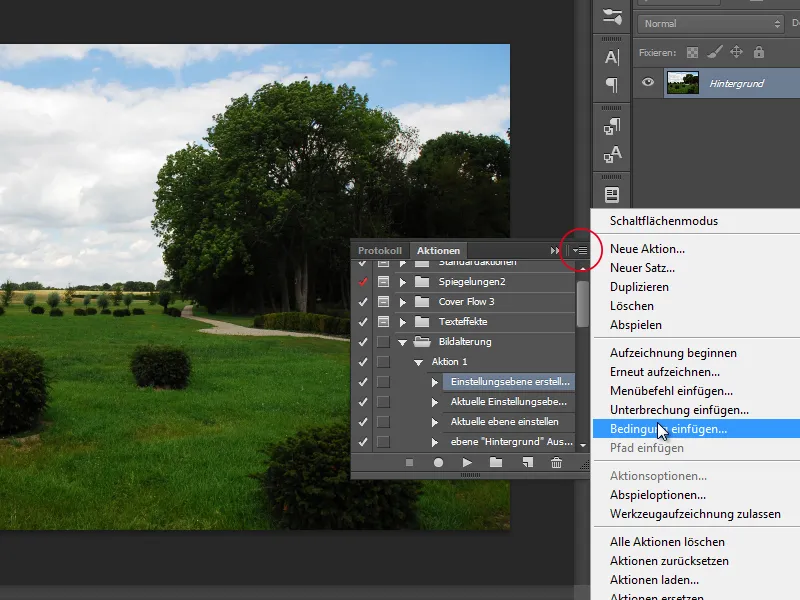
In der sich öffnenden Dialogbox finde ich die verschiedenen Bedingungen für Aktionen. Die für mich relevante Bedingung ist: Ebene ist die Pixelebene. Im zweiten Feld ordne ich die soeben angelegte Aktion an, die meine Pixelebene in eine Hintergrundebene konvertiert. Das dritte Feld belasse ich bei Ohne.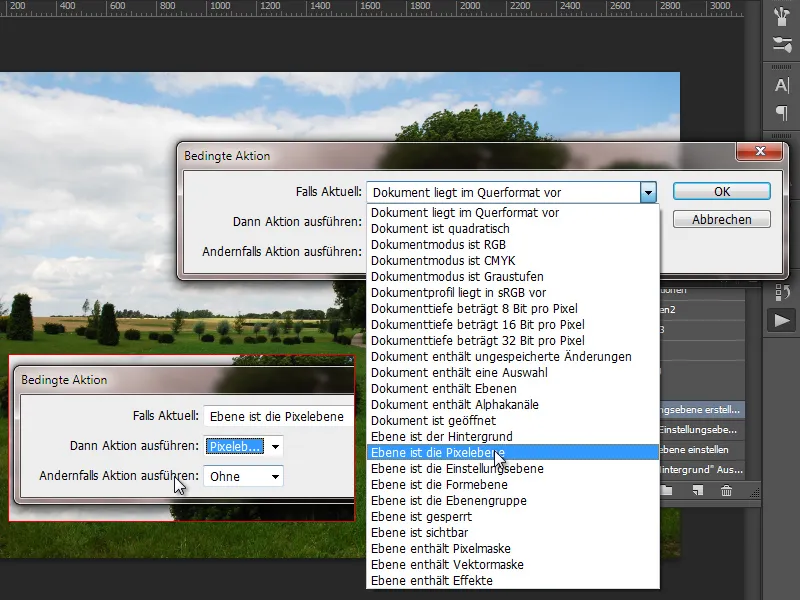
Die Bedingung kommt an vorderster Stelle meiner ersten angelegten Aktion, die mir die Bildalterung mit der Aussparung erstellt.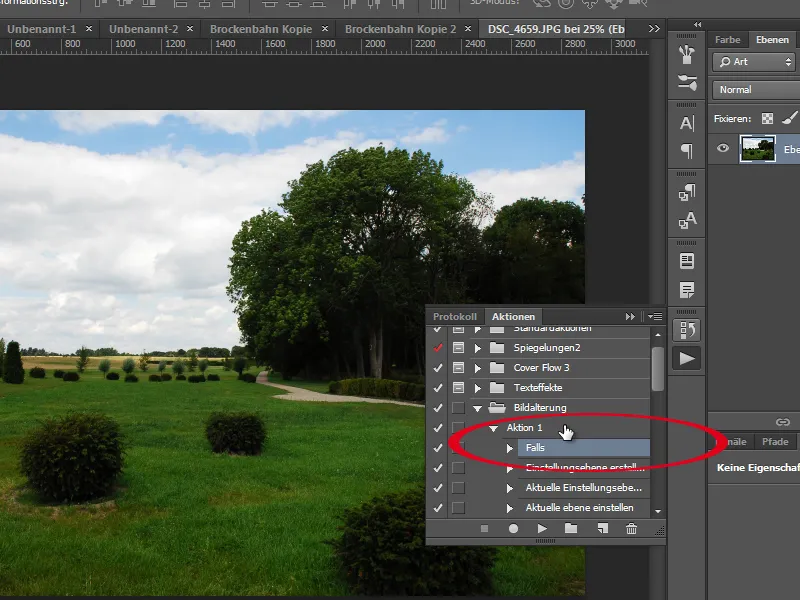
Der Aussparungseffekt klappt nur, wenn die unterste Ebene eine Hintergrundebene ist. Dank dieser Bedingung ist es jetzt egal, ob jemand eine Hintergrundebene, eine Pixelebene oder ein Smart-Objekt geöffnet hat.
Das war mein Beispiel, wie Bedingungen in Aktionen eingebaut werden können. Es gibt unzählige Möglichkeiten, mit Bedingungen die Anwendbarkeit von Aktionen effektiver und vielseitiger zu erstellen. Daher ist das eine der Top-Neuerungen in Photoshop CC.


